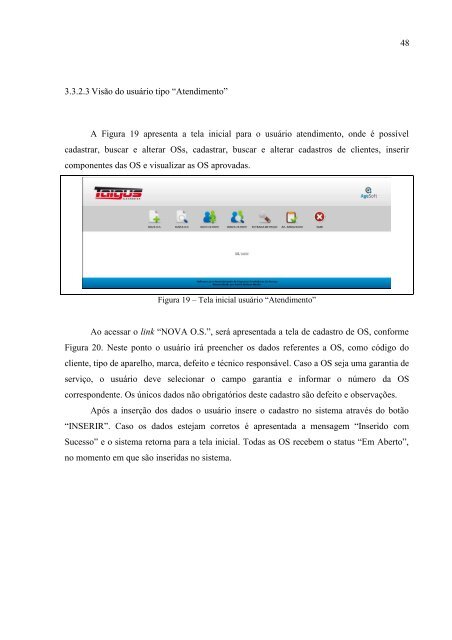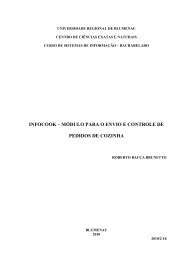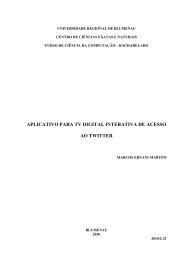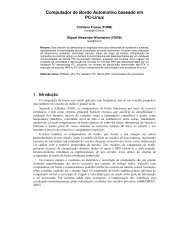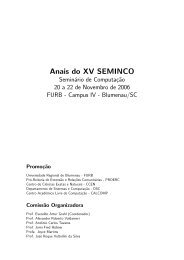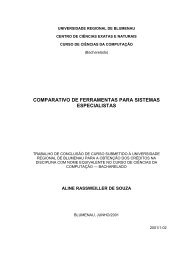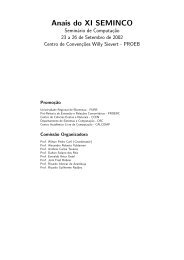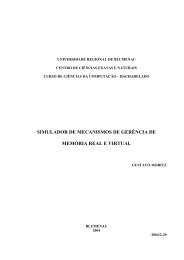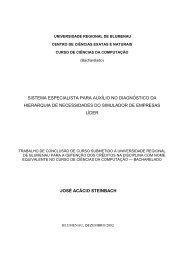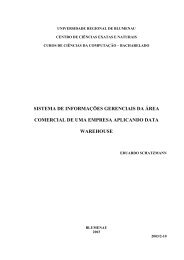Sistema de Controle para Empresa Prestadora de Serviço utilizando ...
Sistema de Controle para Empresa Prestadora de Serviço utilizando ...
Sistema de Controle para Empresa Prestadora de Serviço utilizando ...
Create successful ePaper yourself
Turn your PDF publications into a flip-book with our unique Google optimized e-Paper software.
48<br />
3.3.2.3 Visão do usuário tipo ―Atendimento‖<br />
A Figura 19 apresenta a tela inicial <strong>para</strong> o usuário atendimento, on<strong>de</strong> é possível<br />
cadastrar, buscar e alterar OSs, cadastrar, buscar e alterar cadastros <strong>de</strong> clientes, inserir<br />
componentes das OS e visualizar as OS aprovadas.<br />
Figura 19 – Tela inicial usuário ―Atendimento‖<br />
Ao acessar o link ―NOVA O.S.‖, será apresentada a tela <strong>de</strong> cadastro <strong>de</strong> OS, conforme<br />
Figura 20. Neste ponto o usuário irá preencher os dados referentes a OS, como código do<br />
cliente, tipo <strong>de</strong> aparelho, marca, <strong>de</strong>feito e técnico responsável. Caso a OS seja uma garantia <strong>de</strong><br />
serviço, o usuário <strong>de</strong>ve selecionar o campo garantia e informar o número da OS<br />
correspon<strong>de</strong>nte. Os únicos dados não obrigatórios <strong>de</strong>ste cadastro são <strong>de</strong>feito e observações.<br />
Após a inserção dos dados o usuário insere o cadastro no sistema através do botão<br />
―INSERIR‖. Caso os dados estejam corretos é apresentada a mensagem ―Inserido com<br />
Sucesso‖ e o sistema retorna <strong>para</strong> a tela inicial. Todas as OS recebem o status ―Em Aberto‖,<br />
no momento em que são inseridas no sistema.